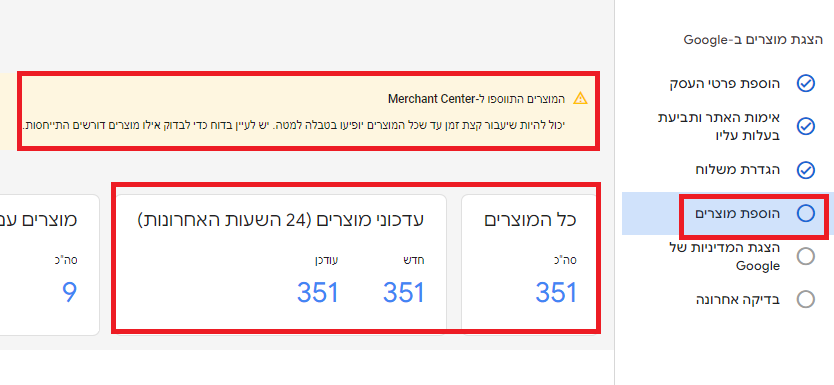מדריך לחיבור גוגל מרצ'נט
החיבור לגוגל מרצ'נט מאפשר לכם להציג את המוצרים בגוגל שופינג וגולשים שמחפשים בגוגל מוצר מסוים למשל יוכלו לראות אותו בלי להיכנס לאתר.
שלב 01:
יש להיכנס למערכת של גוגל מרצ'נט: https://www.google.com/retail/solutions/merchant-center/ ולבצע "כניסה לחשבון Merchant Center".
יש להיכנס למערכת של גוגל מרצ'נט: https://www.google.com/retail/solutions/merchant-center/ ולבצע "כניסה לחשבון Merchant Center".
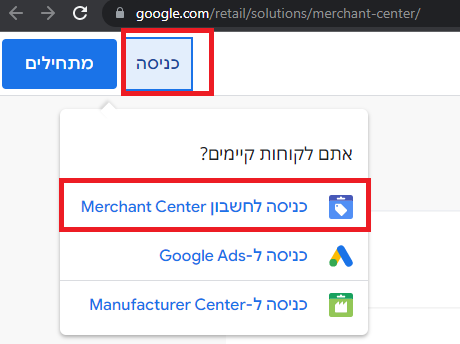
שלב 02:
אחרי שביצעתם כניסה לחשבון תגידו לאשף התקמה עם מספר שלבים.
יש לעבור את השלבים כדי שהחיבור יבוצע בצורה תקינה.
בחלק הראשון יש להקליד את הכתובת (ה URL) של האתר.
אחרי שביצעתם כניסה לחשבון תגידו לאשף התקמה עם מספר שלבים.
יש לעבור את השלבים כדי שהחיבור יבוצע בצורה תקינה.
בחלק הראשון יש להקליד את הכתובת (ה URL) של האתר.
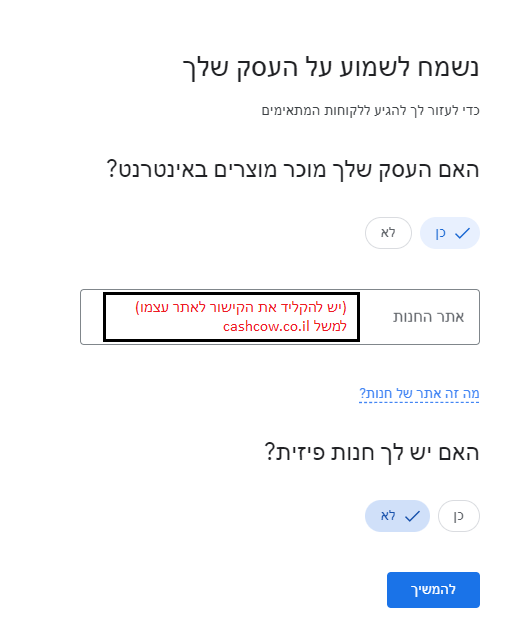
שלב 03:
במסך הבא למטה יש ללחוץ על הכפתור "יצירת חשבון Google Merchant Center".
במסך הבא למטה יש ללחוץ על הכפתור "יצירת חשבון Google Merchant Center".
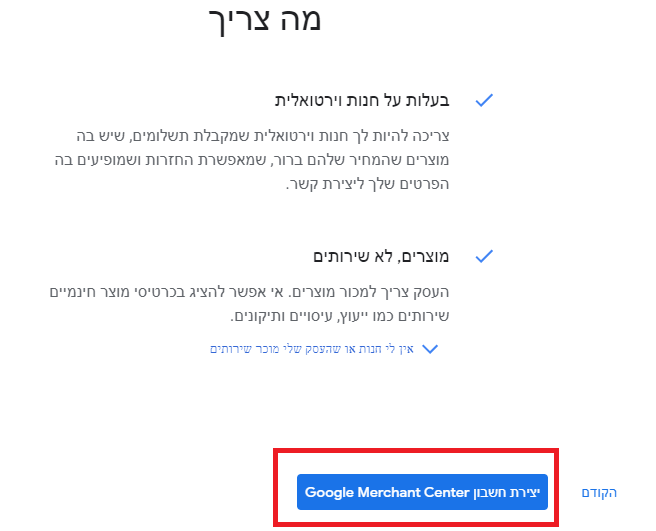
שלב 04:
כעת יש להקליד את שם העסק + לבחור מדינה וללחוץ על הכפתור "למעבר אל Merchant Center".
כעת יש להקליד את שם העסק + לבחור מדינה וללחוץ על הכפתור "למעבר אל Merchant Center".
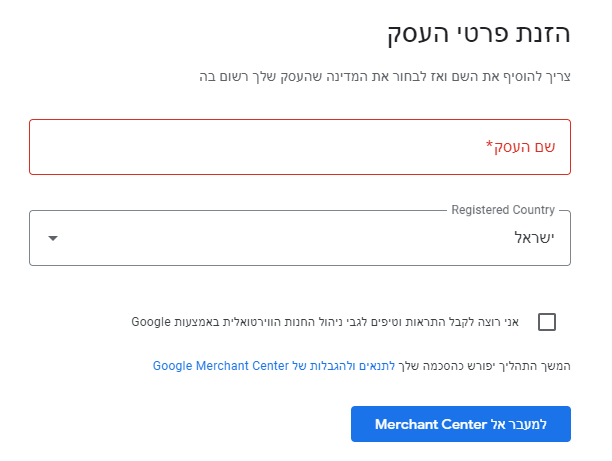
שלב 05:
בשלב זה יש הסבר על המוצרים שיוצגו ולהמשך יש ללחוץ על הכפתור "המשך" בתחתית המסך.
בשלב זה יש הסבר על המוצרים שיוצגו ולהמשך יש ללחוץ על הכפתור "המשך" בתחתית המסך.
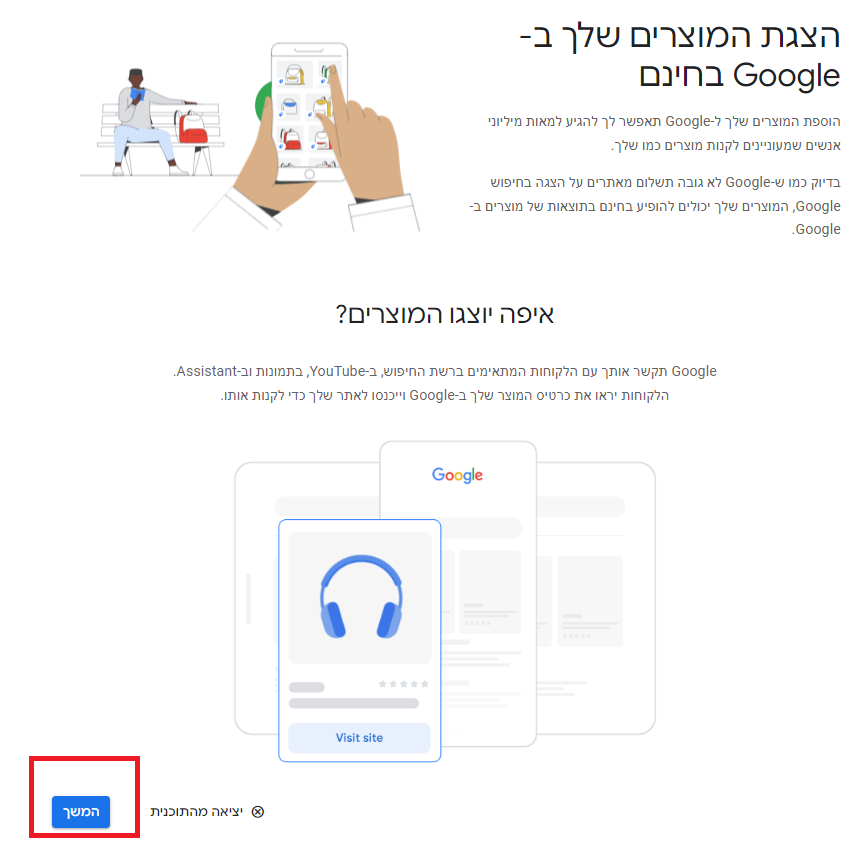
שלב 06:
בשלב הבא תתבקשו להקליד את פרטי העסק (כתובת, עיר, מדינה ומיקוד), לאחר מכן יש להקליד את המספר טלפון ולבצע אימות למספר.
אחרי שסיימתם לאמת את הטלפון ולהקליד את הפרטים יש ללחוץ על הכפתור "המשך".
בשלב הבא תתבקשו להקליד את פרטי העסק (כתובת, עיר, מדינה ומיקוד), לאחר מכן יש להקליד את המספר טלפון ולבצע אימות למספר.
אחרי שסיימתם לאמת את הטלפון ולהקליד את הפרטים יש ללחוץ על הכפתור "המשך".
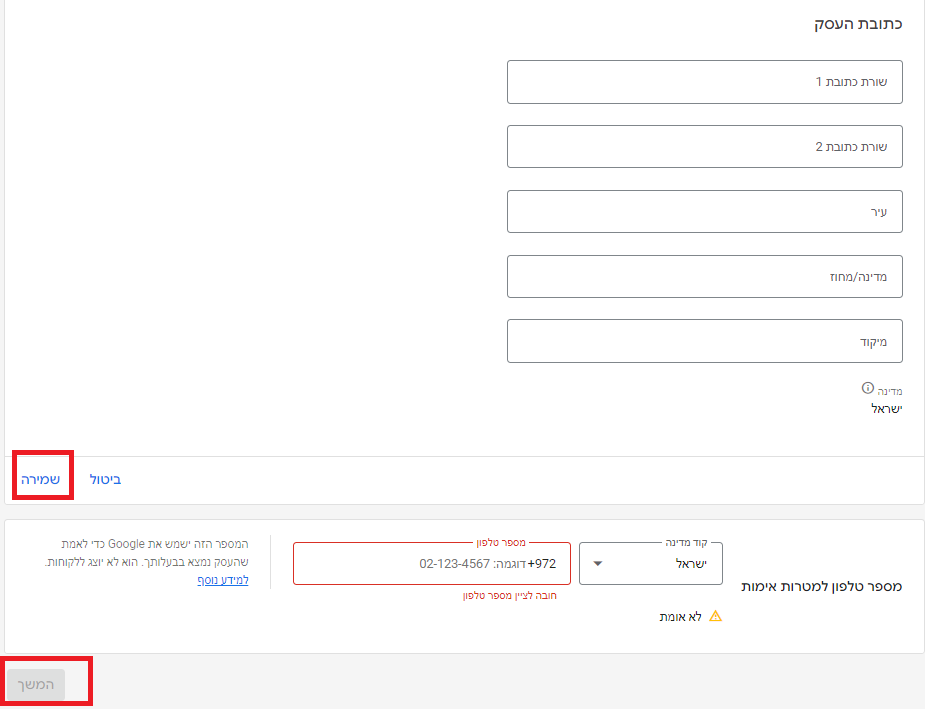
שלב 07:
אחרי שסיימתם את האימות והקלדת הפרטים תגיעו למסך ביניים שמציג שהוספת את פרטי העסק בצורה תקינה.
להמשך יש ללחוץ על הכפתור "המשך".
אחרי שסיימתם את האימות והקלדת הפרטים תגיעו למסך ביניים שמציג שהוספת את פרטי העסק בצורה תקינה.
להמשך יש ללחוץ על הכפתור "המשך".
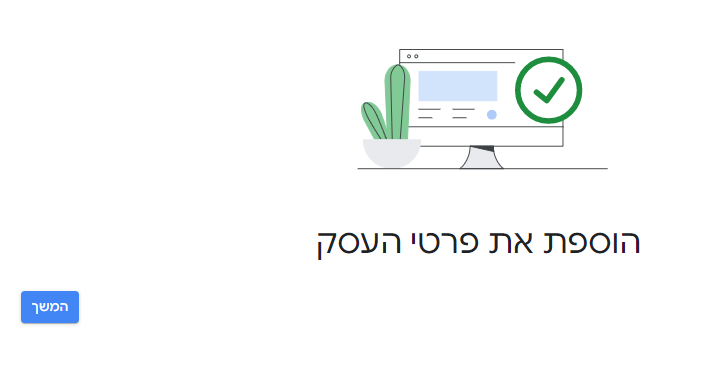
שלב 08:
בשלב הזה יש לבצע אימות לאתר.
האימות מתבצע בצורה הבאה:
א. יש להקליד את הקישור לאתר עצמו ב"כתובת האתר שלך".
ב. יש ללחוץ על הכפתור "הוספת תג HTML" --> את הקוד שמוצג יש להעתיק ולהדביק בתוך קאש קאו ב"עריכת האתר" - כניסה לעריכת האתר -בעורך האתר לשונית "הטמעת קוד/CSS".
בחלונית שנפתחה יש ללחוץ על head ולהדביק את הקוד בשורה ריקה (במידה ויש שם קודים יש לפתוח שורה חדשה ולא למחוק שום דבר).
לסיום יש ללחוץ על שמירה ושוב שמירה בצד ימין למעלה.
ג. לאחר שהטמעתם את הקוד תחזרו לאשף של גוגל מרצ'נט ותלחצו על הכפתור "אימות האתר".
בשלב הזה יש לבצע אימות לאתר.
האימות מתבצע בצורה הבאה:
א. יש להקליד את הקישור לאתר עצמו ב"כתובת האתר שלך".
ב. יש ללחוץ על הכפתור "הוספת תג HTML" --> את הקוד שמוצג יש להעתיק ולהדביק בתוך קאש קאו ב"עריכת האתר" - כניסה לעריכת האתר -בעורך האתר לשונית "הטמעת קוד/CSS".
בחלונית שנפתחה יש ללחוץ על head ולהדביק את הקוד בשורה ריקה (במידה ויש שם קודים יש לפתוח שורה חדשה ולא למחוק שום דבר).
לסיום יש ללחוץ על שמירה ושוב שמירה בצד ימין למעלה.
ג. לאחר שהטמעתם את הקוד תחזרו לאשף של גוגל מרצ'נט ותלחצו על הכפתור "אימות האתר".
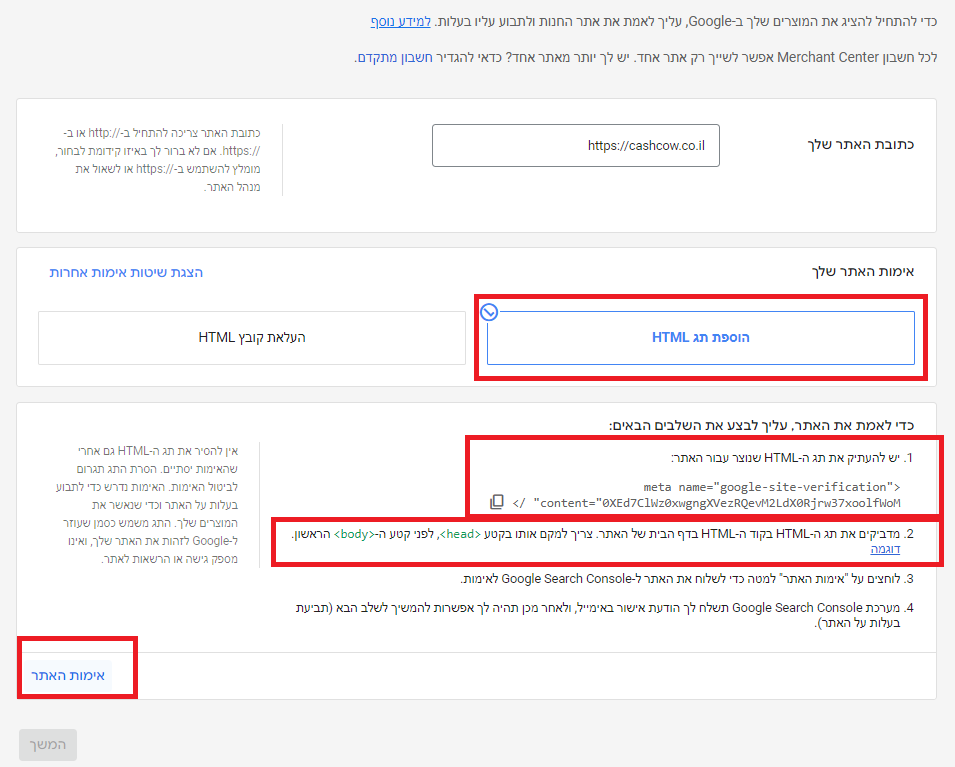
שלב 09:
במידה והכל תקין תגיעו למסך שמציג שהאתר עצמו מאומת ואתם "הבעלים" של האתר.
להמשך יש ללחוץ על הכפתור "המשך".
במידה והכל תקין תגיעו למסך שמציג שהאתר עצמו מאומת ואתם "הבעלים" של האתר.
להמשך יש ללחוץ על הכפתור "המשך".

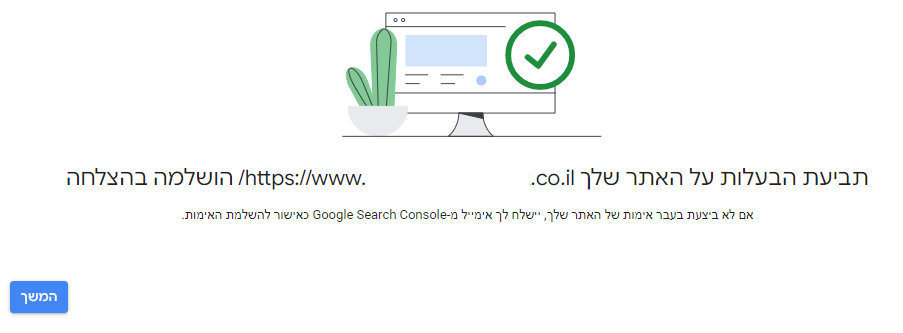
שלב 10:
בשלב הבא יש להגדיר את נושא המשלוחים (שעה, אזור וזמן אספקה).
לאחר שהגדרתם את האפשרויות יש ללחוץ על הכפתור "המשך" --> בשלב הבא יש לבחור את סוג המשלוח ולהמשיך בשלבים עד סיום הגדרת המשלוחים.
בשלב הבא יש להגדיר את נושא המשלוחים (שעה, אזור וזמן אספקה).
לאחר שהגדרתם את האפשרויות יש ללחוץ על הכפתור "המשך" --> בשלב הבא יש לבחור את סוג המשלוח ולהמשיך בשלבים עד סיום הגדרת המשלוחים.
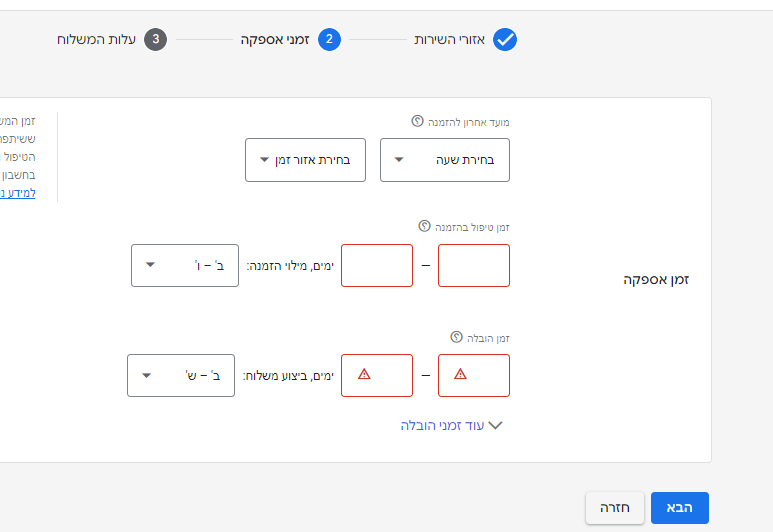
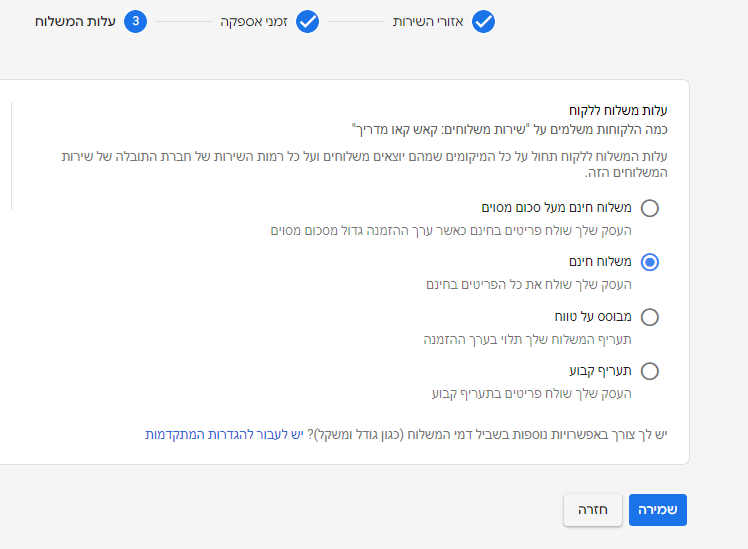
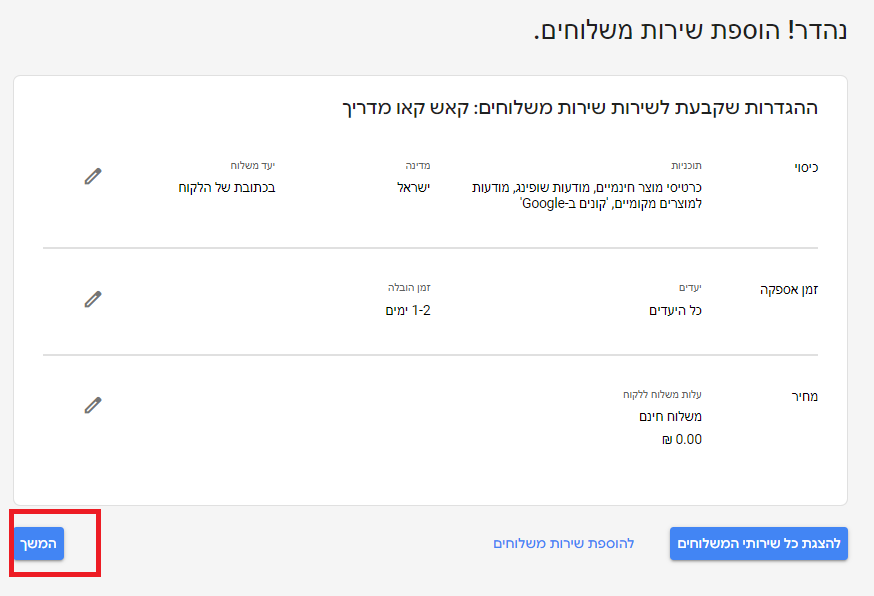
שלב 11:
כעת הגעתם לשלב הוספת המוצרים!
בשלב זה יש לבחור את האפשרות של "הוספה של כמה מוצרים יחד".
כעת הגעתם לשלב הוספת המוצרים!
בשלב זה יש לבחור את האפשרות של "הוספה של כמה מוצרים יחד".
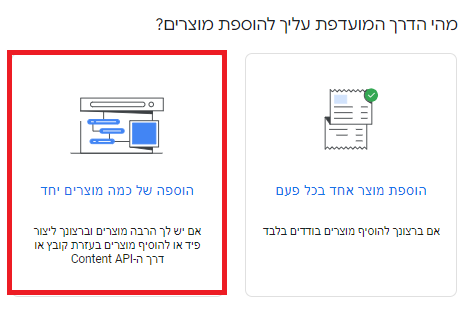
שלב 12:
לאחר שבחרתם את האפשרות של הוספה של כמה מוצרים יש לבחור מדינה + שפה וללחוץ על המשך.
לאחר שבחרתם את האפשרות של הוספה של כמה מוצרים יש לבחור מדינה + שפה וללחוץ על המשך.
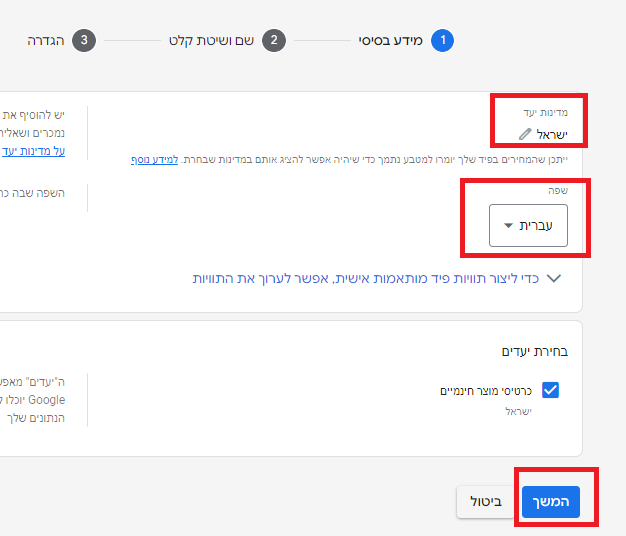
שלב 13:
בשלב הזה יש להקליד את שם הפיד (בשביל שיהיה יותר ברור - למשל מוצרים מהאתר).
והכי חשוב לסמן את העיגול השני "שליפה מתוזמנת" וללחוץ על הכפתור "המשך".
והכי חשוב לסמן את העיגול השני "שליפה מתוזמנת" וללחוץ על הכפתור "המשך".
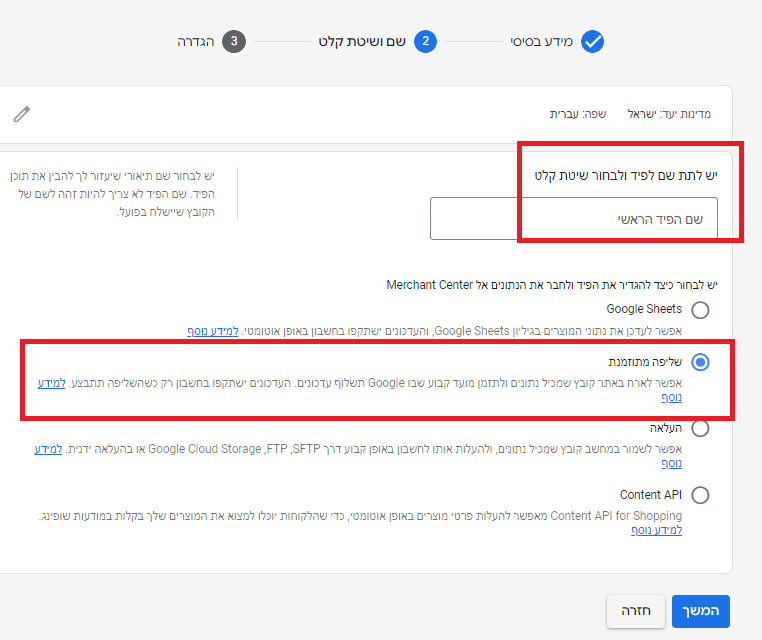
שלב 14:
יש להקליד את שם הקובץ (למשל מוצרים מהאתר) + לבחור כל כמה זמן המוצרים ייסרקו (למשל כל יום בשעה 00:00).
החלק הכי חשוב זה להעתיק מתוך קאש קאו את הקישור של המוצרים שנמצא ב"חיבור האתר וקישורים" ולהדביק בשדה של "כתובת ה URL של הקובץ".
לסיום יש ללחוץ על הכפתור "יצירת פיד".
יש להקליד את שם הקובץ (למשל מוצרים מהאתר) + לבחור כל כמה זמן המוצרים ייסרקו (למשל כל יום בשעה 00:00).
החלק הכי חשוב זה להעתיק מתוך קאש קאו את הקישור של המוצרים שנמצא ב"חיבור האתר וקישורים" ולהדביק בשדה של "כתובת ה URL של הקובץ".
לסיום יש ללחוץ על הכפתור "יצירת פיד".
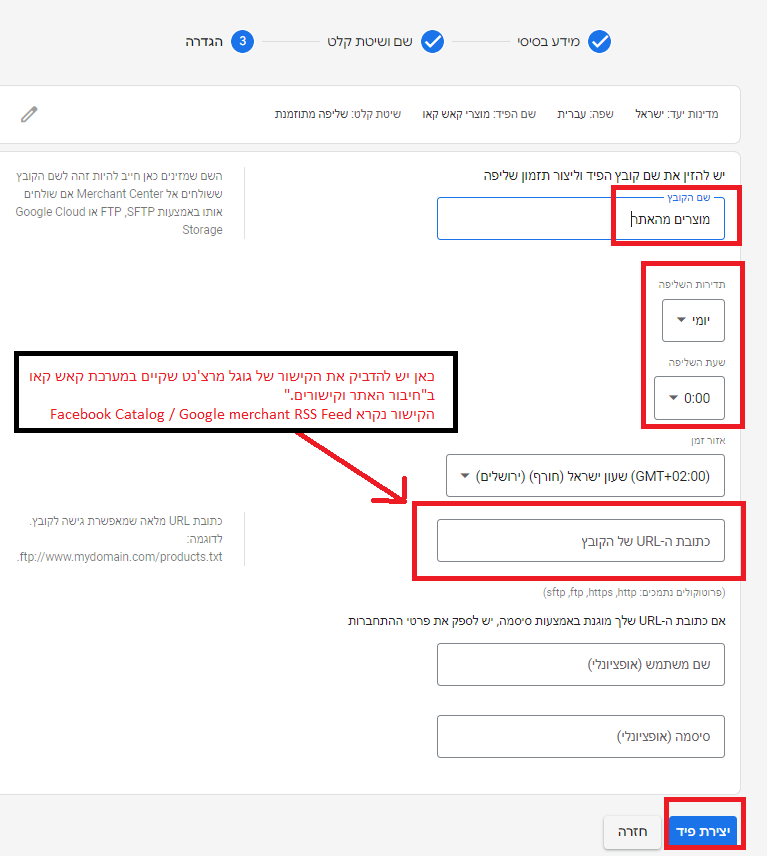
את הקישור שצריך להדביק בתוך גוגל מרצ'נט יש להעתיק מתוך המערכת ב"חיבור האתר וקישורים" --> זה נקרא Facebook Catalog / Google merchant RSS Feed.
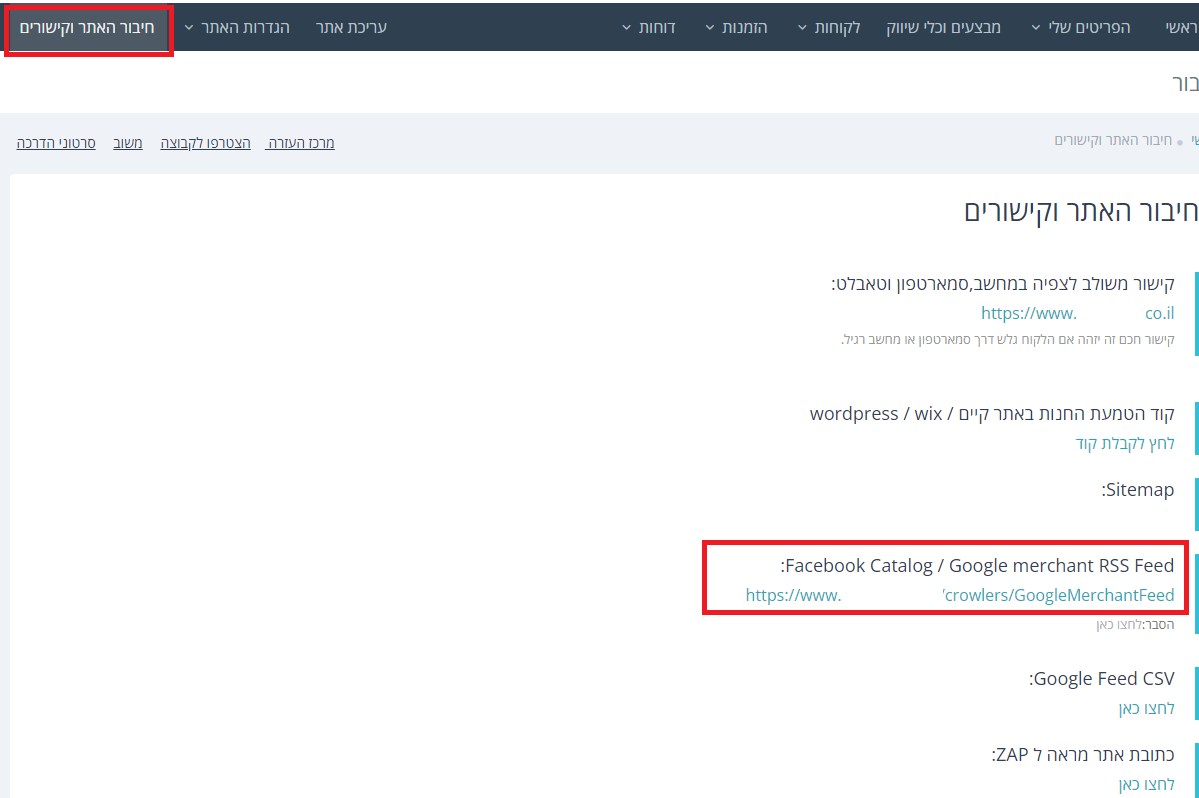
שלב 15:
אחרי שיצרתם את הפיד תגידו למסך שמציין שהמוצרים עדיין לא נמשכו (כי זה מחכה לתזמון שעשיתם).
יש לכם אפשרות ללחוץ על "שליפה מיידית" כדי שזה ימשוך את המוצרים מיידית.
אחרי שיצרתם את הפיד תגידו למסך שמציין שהמוצרים עדיין לא נמשכו (כי זה מחכה לתזמון שעשיתם).
יש לכם אפשרות ללחוץ על "שליפה מיידית" כדי שזה ימשוך את המוצרים מיידית.
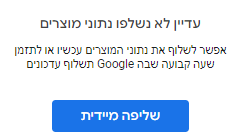
שלב 16:
במידה ולחצתם על "שליחה מיידית" זה בעצם סורק את הקישור (URL) של המוצרים ומושך אותם לגוגל מרצ'נט.
יש לחכות כמה דקות ואז תעשו "רענון" או תיכנסו שוב ל"הוספת מוצרים" אתם תראו את המוצרים שהתווספו לגוגל מרצ'נט.
במידה ולחצתם על "שליחה מיידית" זה בעצם סורק את הקישור (URL) של המוצרים ומושך אותם לגוגל מרצ'נט.
יש לחכות כמה דקות ואז תעשו "רענון" או תיכנסו שוב ל"הוספת מוצרים" אתם תראו את המוצרים שהתווספו לגוגל מרצ'נט.